Panduan Pengguna iPhone
- Selamat Datang
- Baru dalam iOS 12
-
- Bangunkan dan buka kunci
- Ketahui gerak isyarat asas
- Ketahui gerak isyarat untuk iPhone X dan lebih baru
- Gunakan 3D Touch untuk pratonton dan pintasan
- Terokai skrin Utama dan app
- Tukar seting
- Ambil gambar skrin
- Laraskan kelantangan
- Tukar bunyi dan getaran
- Cari kandungan
- Guna dan sesuaikan Pusat Kawalan
- Lihat dan susun Paparan Hari Ini
- Akses ciri daripada skrin Kunci
- Perjalanan dengan iPhone
- Setkan masa skrin, peruntukan dan had
- Selaraskan iPhone menggunakan iTunes
- Cas dan pantau bateri
- Ketahui makna ikon status
-
- Aksesori yang disertakan dengan iPhone
- Sambungkan peranti Bluetooth
- Strim audio dan video ke peranti lain
- Kawal audio pada berbilang peranti
- AirPrint
- Gunakan Apple EarPods
- Apple Watch
- Gunakan Magic Keyboard
- Pengecasan wayarles
- Handoff
- Gunakan Papan Klip Universal
- Buat dan terima panggilan Wi-Fi
- Gunakan iPhone sebagai hotspot Wi-Fi
- Kongsi sambungan Internet iPhone anda
- Pindahkan fail dengan iTunes
-
-
- Bermula dengan ciri kebolehcapaian
- Pintasan Kebolehcapaian
-
-
- Aktifkan dan berlatih menggunakan VoiceOver
- Tukar seting VoiceOver anda
- Pelajari gerak isyarat VoiceOver
- Kendalikan iPhone menggunakan gerak isyarat VoiceOver
- Kawal VoiceOver menggunakan rotor
- Gunakan papan kekunci atas skrin
- Tulis dengan jari anda
- Kawal VoiceOver dengan Magic Keyboard
- Taipkan braille atas skrin menggunakan VoiceOver
- Gunakan paparan braille
- Gunakan VoiceOver dalam app
- Sebut pilihan, sebut skrin, maklum balas penaipan
- Zum masuk pada skrin
- Kanta Pembesar
- Seting paparan
- Face ID dan perhatian
-
- Akses Dibantu
-
- Maklumat keselamatan penting
- Maklumat pengendalian penting
- Dapatkan maklumat tentang iPhone anda
- Lihat atau tukar seting selular
- Ketahui lanjut tentang perisian dan perkhidmatan iPhone
- Pernyataan pematuhan FCC
- Pernyataan pematuhan ISED Kanada
- Maklumat Laser Kelas 1
- Apple dan persekitaran
- Maklumat pembuangan dan kitar semula
- Hak Cipta
Lihat album, senarai main dan banyak lagi pada iPhone
Dalam app Muzik ![]() , pustaka termasuk muzik yang anda tambahkan atau muat turun daripada Apple Music, muzik dan video yang anda selaraskan ke iPhone, rancangan TV dan filem yang anda tambahkan daripada Apple Muzik dan pembelian iTunes anda.
, pustaka termasuk muzik yang anda tambahkan atau muat turun daripada Apple Music, muzik dan video yang anda selaraskan ke iPhone, rancangan TV dan filem yang anda tambahkan daripada Apple Muzik dan pembelian iTunes anda.
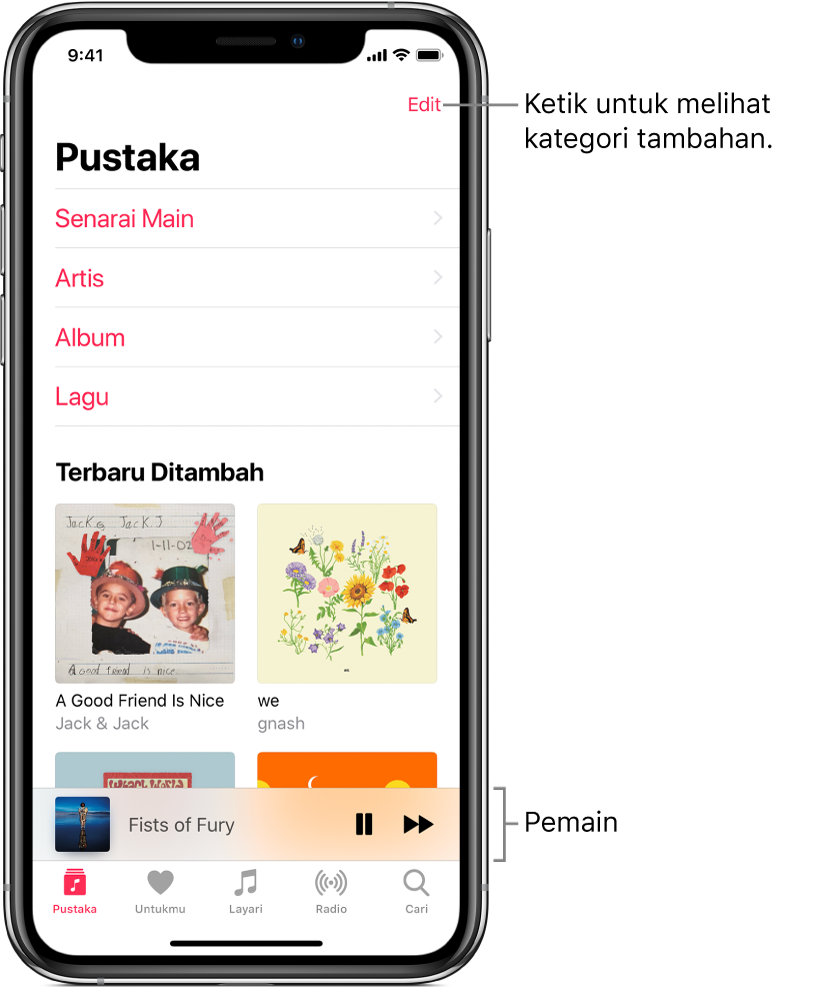
Layari dan mainkan muzik anda
Ketik Pustaka, kemudian ketik kategori, seperti Album atau Lagu; ketik Muzik Dimuat Turun untuk melihat hanya muzik yang disimpan pada iPhone.
Ketik item, kemudian ketik Main, atau ketik Rombak untuk merombak album atau senarai main.
Pada model dengan 3D Touch, tekan karya album, kemudian ketik
 .
.
Untuk menambah kategori lain ke pustaka, ketik Edit, kemudian pilih kategori tambahan seperti Genre dan Kompilasi.
Isih muzik anda
Ketik Pustaka, kemudian ketik Senarai Main, Album, Lagu, TV & Filem, atau Video Muzik.
Ketik Isih, kemudian pilih kaedah isihan seperti tajuk atau artis.
Mainkan muzik yang dikongsi pada komputer berdekatan
Jika komputer pada rangkaian anda berkongsi muzik menerusi Perkongsian Rumah iTunes, anda boleh strim muziknya ke iPhone anda.
Pergi ke Seting
 pada iPhone anda, ketik Muzik, ketik Daftar Masuk di bawah Perkongsian Rumah, kemudian daftar masuk dengan Apple ID anda.
pada iPhone anda, ketik Muzik, ketik Daftar Masuk di bawah Perkongsian Rumah, kemudian daftar masuk dengan Apple ID anda.Buka app Muzik
 , pergi ke Pustaka > Perkongsian Rumah, kemudian pilih pustaka dikongsi.
, pergi ke Pustaka > Perkongsian Rumah, kemudian pilih pustaka dikongsi.
Keluarkan lagu Apple Music daripada iPhone
Pergi ke Seting
 , kemudian ketik Muzik.
, kemudian ketik Muzik.Nyahaktifkan Pustaka Muzik iCloud.
Lagu dikeluarkan daripada iPhone tetapi kekal dalam iCloud. Muzik yang anda beli atau selaraskan juga kekal.